鼠标右键菜单的“新建”选项是我们最常使用的,比如新建文件夹、文本文档、word文档等等,最近有win7 64位旗舰版系统用户反映说“新建”选项右侧显示空白,无法新建任何文件,遇到这个问题要怎么解决呢?下面小编就跟大家介绍win7系统右键“新建”菜单为空的解决方法。
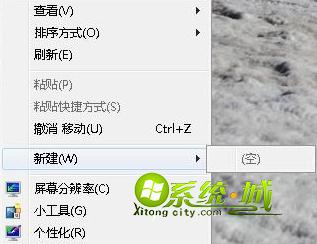
解决方法如下:
1、使用Windows+R键调出运行,输入services.msc,确定;

2、查看是否有Cloud server服务,如果有则右键点击停止,再右键点击开启;
3、如果没有Cloud server服务,则在桌面新建一个文本文档;
4、将以下代码复制黏贴到文本文档;
@ECHO off
reg add HKEY_LOCAL_MACHINE\SOFTWARE\Classes\Folder\ShellNew /v Directory /t reg_sz /f
reg add HKEY_LOCAL_MACHINE\SOFTWARE\Classes\Folder\ShellNew /v IconPath /t reg_expand_sz /d "%%SystemRoot%%\system32\shell32.dll,3" /f
reg add HKEY_LOCAL_MACHINE\SOFTWARE\Classes\Folder\ShellNew /v ItemName /t reg_sz /d "@shell32.dll,-30396" /f
reg add HKEY_LOCAL_MACHINE\SOFTWARE\Classes\Folder\ShellNew /v MenuText /t reg_sz /d "@shell32.dll,-30317" /f
reg add HKEY_LOCAL_MACHINE\SOFTWARE\Classes\Folder\ShellNew /v NonLFNFileSpec /t reg_sz /d "@shell32.dll,-30319" /f
reg add HKEY_LOCAL_MACHINE\SOFTWARE\Classes\Folder\ShellNew\Config /v AllDrives /t reg_sz /f
reg add HKEY_LOCAL_MACHINE\SOFTWARE\Classes\Folder\ShellNew\Config /v IsFolder /t reg_sz /f
reg add HKEY_LOCAL_MACHINE\SOFTWARE\Classes\Folder\ShellNew\Config /v NoExtension /t reg_sz /f
reg add HKEY_USERS\S-1-5-21-950098276-2777319011-3767323484-500\Software\Microsoft\Windows\CurrentVersion\Explorer\Discardable\PostSetup\ShellNew /v Classes /t reg_multi_sz /d ".rtf .txt Folder" /f
pause
5、点击文件菜单,选择另存为;

6、输入文件名“new.bat”,保存类型选择“所有文件”,点击保存;
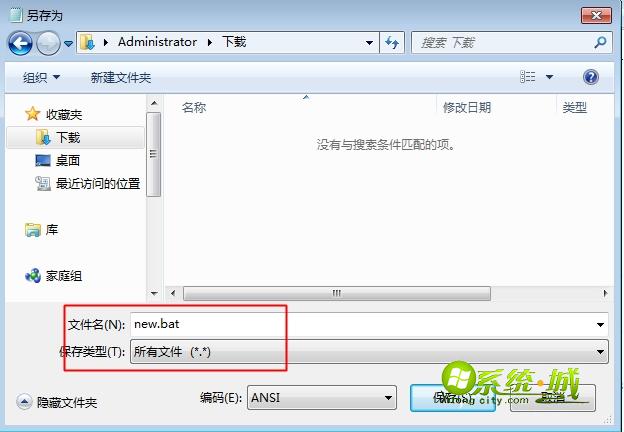
7、双击“new.bat”文件执行,“新建”菜单就能恢复了。
以上就是win7系统右键菜单“新建”选项空白的解决方法,有遇到问题的用户不妨按照上述方法进行解决,或者可以使用右键管家软件,希望能够帮到大家。
相关教程:如何找回Win7系统右键“新建”选项


 当前位置:
当前位置: